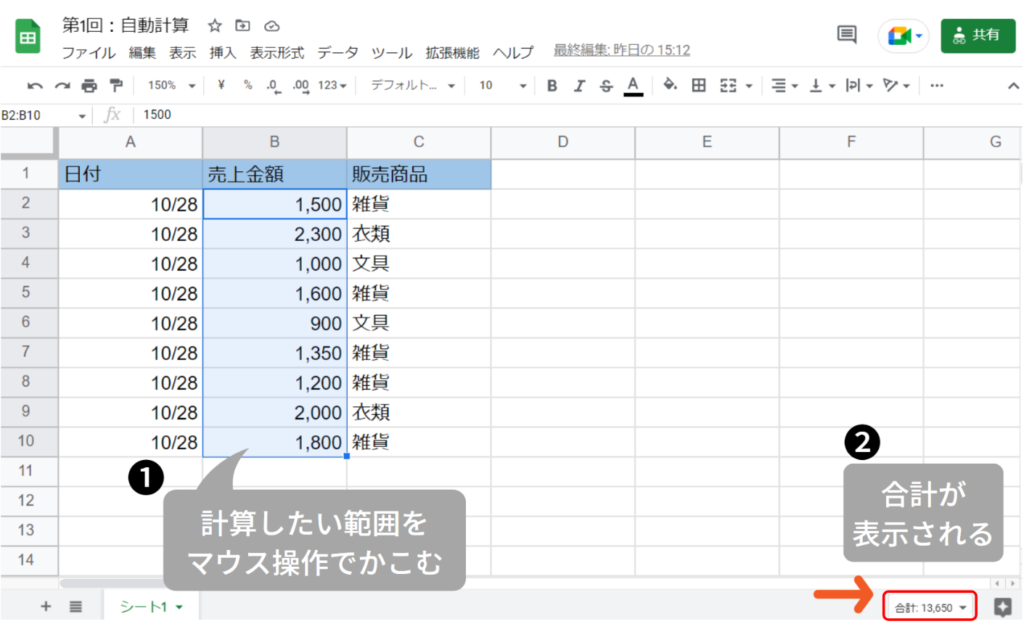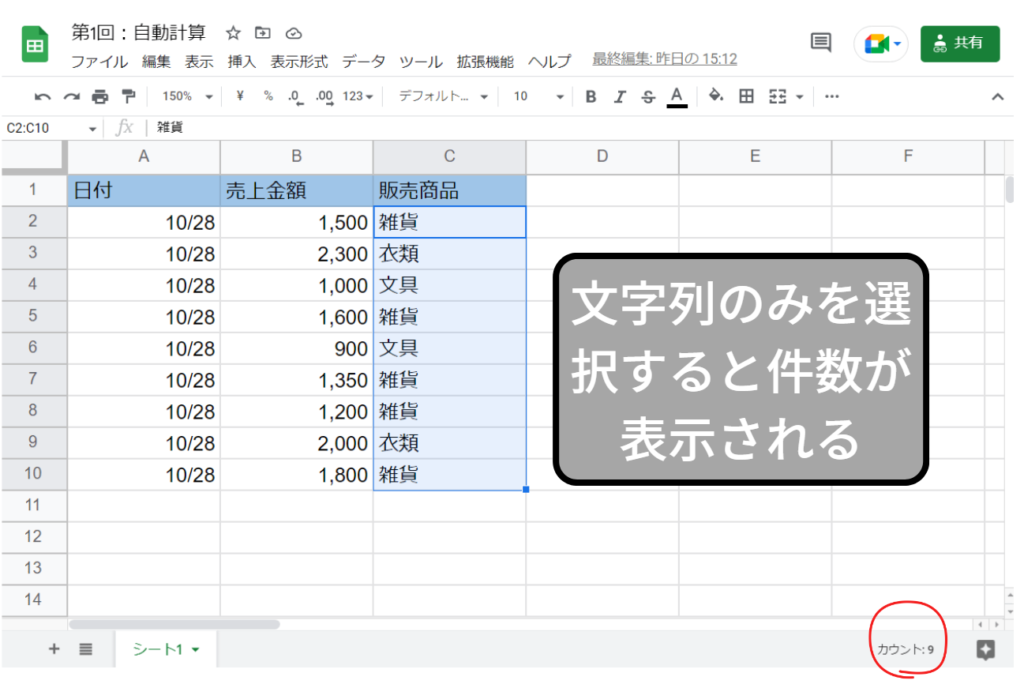はじめてのスプレッドシート
シリーズ連載を通して「Google スプレッドシートの教科書・パソコン入門編」を解説しています。
こんにちは、たま(@closuppo)です!
今回は、スプレッドシートで簡単に足し算・平均値・個数を調べる方法をお伝えします。
自動計算をする方法と聞くと「なんとなく難しそう…」と苦手意識を持っていませんか?
実は、難しい関数を使わなくてもセル範囲を選択するだけで簡単に答えを調べることができます。
ちょっとこの部分だけ計算したい!という時には、この機能を使ってみましょう。
 タマ
タマ※目次をクリックすると
タイトルの先頭まで移動します(↓)
目次
まずはじめに
Googleスプレッドシートでは、セルを選択するだけで、選択した範囲の値の合計や平均を簡単に確認することができます。

一時的に確認したい時にはとっても便利な機能です!
それでは、サンプルデータを使って自動計算をしてみましょう。
≫サンプルシート
 タマ
タマ
サンプルシートを用意しているので
コピーしてご活用ください
合計金額を求める方法

計算したい範囲をマウス操作で囲むと右下に合計が出ます。
手軽に使える機能ですので、どんどん使ってみましょう!
平均売上価格を確認する
計算したい範囲を囲み、右下の▼をクリックすると、平均値や個数など計算結果が一覧で表示されます。
下の例を見て、売上の平均価格を調べてみましょう。

計算したい範囲を選択し、右下の合計部分をクリックするとその他の計算結果を一覧で見ることができます。
10/28の売り上げは合計:13,650円、購入客数:9名、平均購入金額:1,517円ということがわかりました。
計算結果が確認できるのは以下です。
・合計:SUM関数
・平均:AVERAGE関数
・最小:MIN関数
・最大:MAX関数
・カウント:COUNTA関数
セルの個数を確認する
数字を入力したセルを選択すると、いろいろな計算結果を一覧で見ることができますが、文字のみを選択すると件数がカウントされます。

まとめ
- 計算したい範囲をマウス操作で囲むと自動計算ができる。
- 計算したい範囲を囲み、右下の▼をクリックすると、平均値や個数など他の計算結果が一覧で表示される
- 文字の部分のみを選択すると、件数がカウントされる。
Googleスプレッドシートで関数を使わずに、自動計算する方法についてお伝えしました。
まずは簡単に使える機能を試して、少しずつ操作に慣れていきましょう。
 ココ
ココ
作業に慣れてきたら、スプレッドシートの教科書
でいろいろな使い方を見てみましょう
1日で学べるスプレッドシートの教科書
シリーズ連載を通してスプレッドシートの基礎をまとめています。
手順通りに学習を進めていけば1日でスプレッドシートの基礎を学べます。
データ入力の基礎
表示形式の変更
行・列の操作
シートの操作
集計の基礎
はじめに覚えておきたい6関数